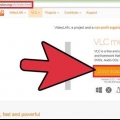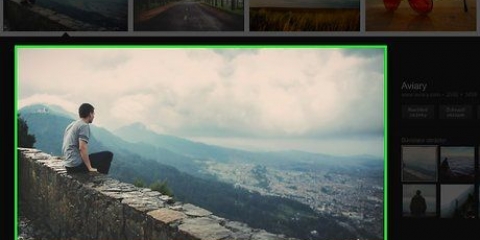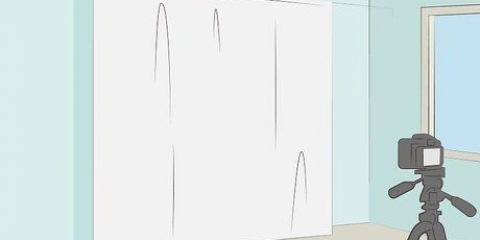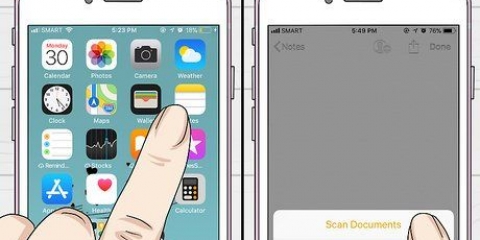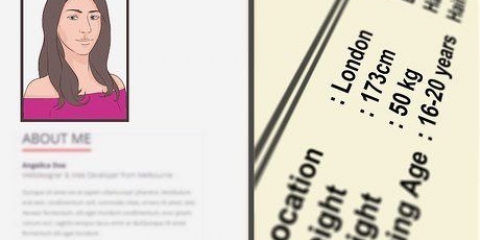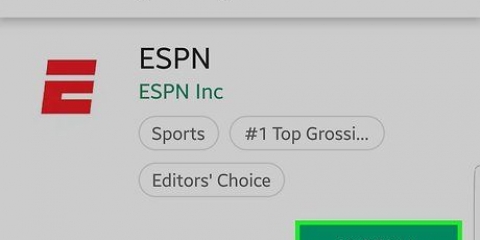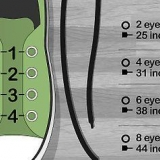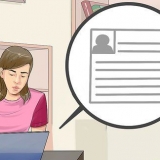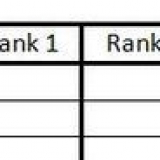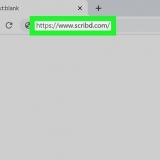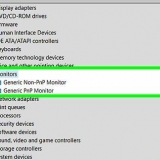Sie können keine Titelbilder von Facebook herunterladen. Sie können das Profil eines Benutzers aufrufen, indem Sie oben auf der Facebook-Seite auf die Suchleiste klicken, den Namen des Benutzers eingeben, im Dropdown-Menü auf seinen Namen klicken und dann auf das gesuchte Profil klicken es ist unter den ergebnissen. 

Ihr Mauszeiger muss sich auf dem Foto selbst befinden, bevor Sie dies tun können. 

In einigen Browsern müssen Sie zuerst den Ort auswählen, an dem Sie das Foto speichern möchten, und dann auf klicken OK klicken. Wenn Sie keinen Ort auswählen, zeigt Ihr Browser das Foto im Ordner mit an Heruntergeladene Dateien speichern. 

Sie können keine Titelbilder von Facebook speichern. Sie können das Profil eines Benutzers aufrufen, indem Sie oben auf der Facebook-Seite auf die Suchleiste tippen, den Namen der Person eingeben, im Dropdown-Menü auf ihren Namen tippen und dann auf das gesuchte Profil tippen es ist unter den ergebnissen. 


Bilder von facebook speichern
In diesem Artikel erfahren Sie, wie Sie ein Foto von Facebook auf Ihrem Computer, Smartphone oder Tablet speichern. Um dies zu tun, müssen Sie a Facebook-Konto haben. Bitte beachten Sie, dass Sie keine Profil- oder Titelbilder anderer Benutzer herunterladen können.
Schritte
Methode 1 von 2: Auf einem PC

1. Öffne Facebook. Gehe zu https://www.Facebook.com/ in deinem Browser. Wenn Sie bereits bei Ihrem Facebook-Konto angemeldet sind, gelangen Sie direkt zu Ihrem Newsfeed.
- Wenn Sie sich noch nicht bei Ihrem Facebook-Konto angemeldet haben, geben Sie bitte Ihre E-Mail-Adresse (oder Telefonnummer) und Ihr Passwort oben rechts auf der Seite ein, um sich anzumelden.

2. Gehen Sie zu dem Foto, das Sie herunterladen möchten. Scrollen Sie durch Ihren Newsfeed, bis Sie das Foto finden, das Sie herunterladen möchten, oder gehen Sie zum Profil der Person, die es gepostet hat, um das Foto zu finden.

3. klick auf das Bild. So öffnen Sie das Foto im Vollbildmodus.

4. Wählen Sie das Foto aus. Platzieren Sie dazu den Cursor Ihrer Maus auf dem Foto. Um den Umfang des Fotos herum sollten verschiedene Optionen angezeigt werden.

5. klicke aufOptionen. Solange sich Ihr Mauszeiger auf dem Foto befindet, wird diese Option in der unteren rechten Ecke des Fotos angezeigt. Ein Klick darauf öffnet ein Dropdown-Menü.

6. klicke aufHerunterladen. Dies ist eine der Optionen oben im Dropdown-Menü. So laden Sie das Foto auf Ihren Computer herunter.
Methode 2 von 2: Auf einem Smartphone oder Tablet

1. Öffne Facebook. Tippen Sie auf das Facebook-Symbol. Es sieht aus wie ein weißer Buchstabe `f` vor einem dunkelblauen Hintergrund. Wenn Sie bereits bei Facebook eingeloggt sind, gelangen Sie direkt zu Ihrem Newsfeed.
- Wenn du noch nicht bei Facebook eingeloggt bist, gib bitte deine E-Mail-Adresse (oder Telefonnummer) und dein Passwort ein, wenn du dazu aufgefordert wirst.

2. Gehen Sie zu dem Foto, das Sie herunterladen möchten. Scrollen Sie durch Ihren Newsfeed, bis Sie das Foto finden, das Sie herunterladen möchten, oder gehen Sie zum Profil der Person, die es gepostet hat, um das Foto zu finden.

3. Tippe auf das Foto. So öffnen Sie das Foto.

4. Tippe und halte das Foto. Nach etwa zwei Sekunden erscheint ein Dropdown-Menü.

5. Tippen Sie aufFoto speichern wenn gefragt. Dies ist eine der ersten Optionen in dem Menü, das Sie gerade geöffnet haben. So speichern Sie das Foto auf Ihrem Smartphone oder Tablet.
Tipps
- Mit der Hotkey-Kombination Strg+S (oder ⌘ Befehl+S auf einem Mac) weisen Sie Ihren Computer an, die Website anstelle des ausgewählten Fotos zu speichern.
- Auf den meisten Computern können Sie Fotos auch speichern, indem Sie das Foto öffnen, mit der rechten Maustaste auf das Foto klicken und dann auf klicken Bild speichern als... (oder eine ähnliche Option) im angezeigten Dropdown-Menü, wählen Sie einen Ort, an dem Sie das Foto speichern möchten, und klicken Sie auf OK klicken.
- Wenn du auf der Speisekarte bist Optionen Klicken Sie auf eines Ihrer eigenen Fotos, Sie sehen mehr Optionen, als wenn Sie dies mit einem Foto von jemand anderem tun.
Warnungen
- Die auf Facebook geposteten Fotos sind Eigentum der Personen, die sie gepostet haben. Veröffentlichen Sie daher keine Fotos auf anderen Plattformen, ohne zuvor die Erlaubnis des Eigentümers eingeholt zu haben, und erwähnen Sie in Ihrer Veröffentlichung immer den Autor des Fotos.
"Bilder von facebook speichern"
Оцените, пожалуйста статью